Distribuir las tareas en línea
Aprenda a distribuir sus opciones a los participantes. Esto significa que tu PollUnit no busca la opción más frecuente, sino que asigna todas las opciones o tareas a tus participantes.
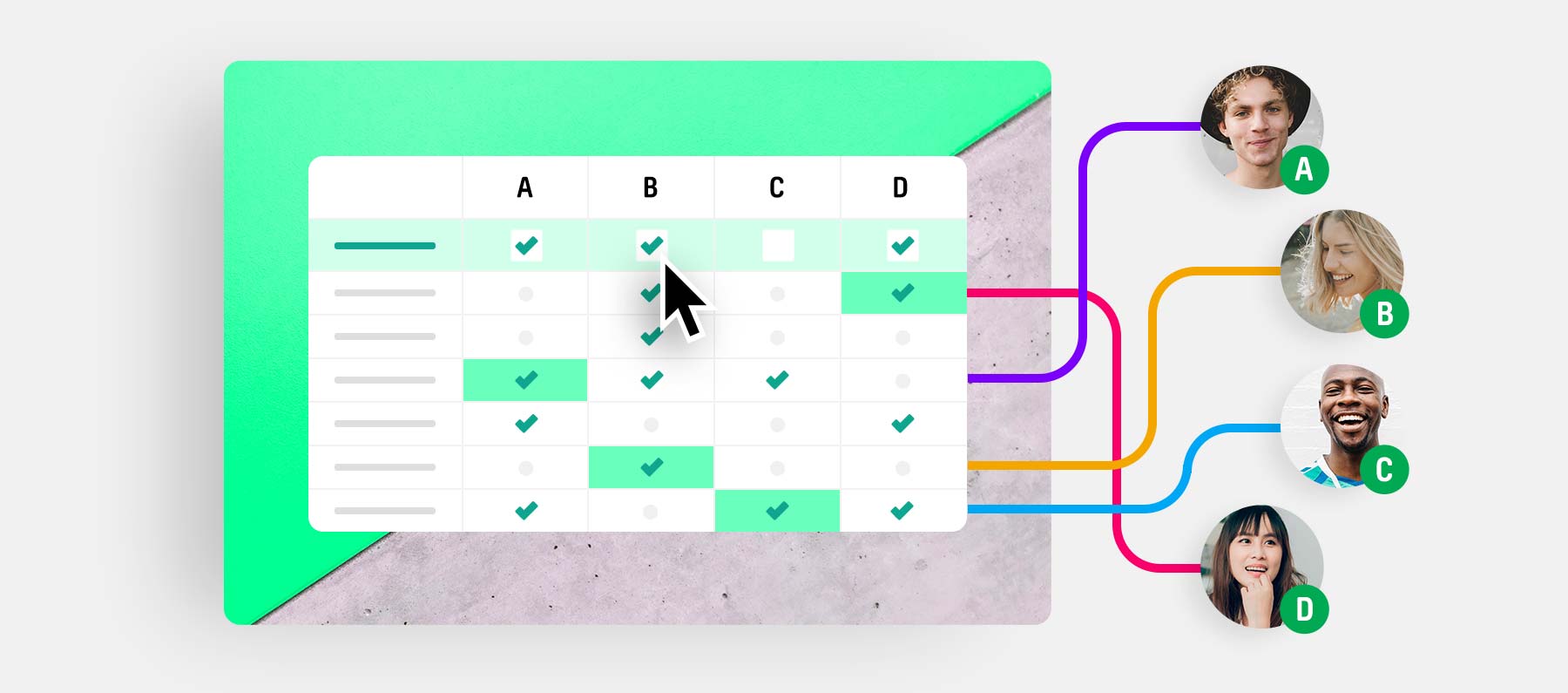
PollUnit es su herramienta para distribuir las tareas en un equipo
Aquí te mostramos cómo puedes gestionar y distribuir tareas y citas en línea en un equipo. Esto te permite crear listas de todo juntos.
Las funciones básicas para la distribución de sus tareas son free y los miembros de su equipo también pueden agregar tareas y votar sin una cuenta.
Distribución automática de tareas según las preferencias personales
Además de una distribución manual de tareas, la gestión de tareas de PollUnits también puede asignar las tareas automáticamente. Los participantes de su PollUnit pueden priorizar las tareas individuales. Esto significa que cada miembro del equipo puede indicar cuánto le gustaría hacer el trabajo.
Con los votos del equipo PollUnit puede entonces dividir automáticamente las tareas. Así cada uno obtiene la tarea que le gustaría hacer o para la cual es particularmente adecuado.
Si ciertas tareas son igualmente populares o no reciben ningún voto, se distribuirán al azar.
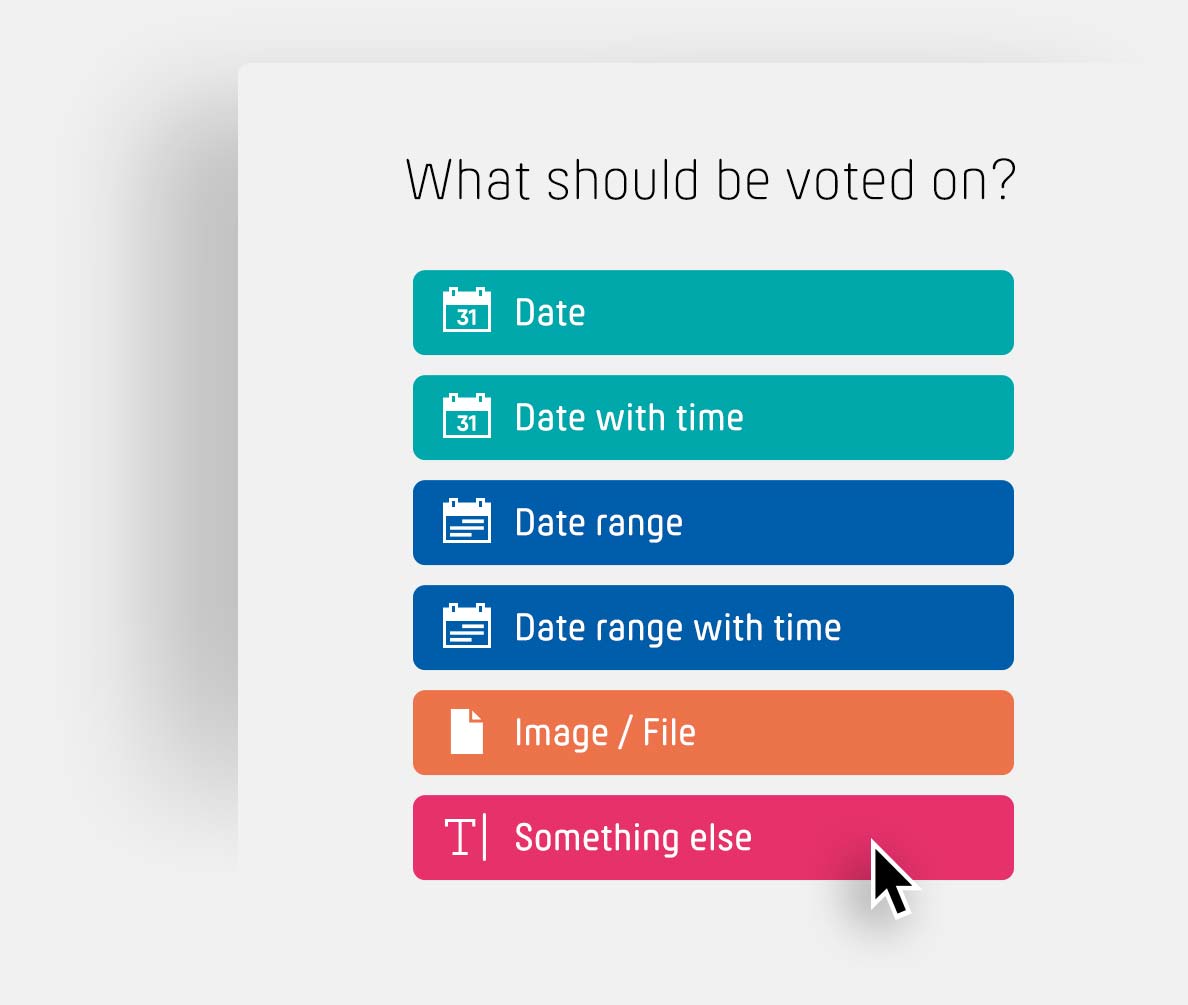
Comienza la distribución de tareas en línea con el objetivo de distribuir óptimamente las opciones
Haz clic en »Crear PollUnit«, luego en »Votación«. Haz clic en uno de los botones para llegar al asistente. Dependiendo del botón en el que hagas clic, prepararemos tu PollUnit para la distribución de fechas, horas, imágenes u otras tareas.
Con 'Distribuir > Otra cosa' puedes definir cualquier tarea a través de un texto libre. PollUnit también te ofrece la opción de definir una fecha o una foto como tarea.
Objetivo "Distribución óptima de las opciones"
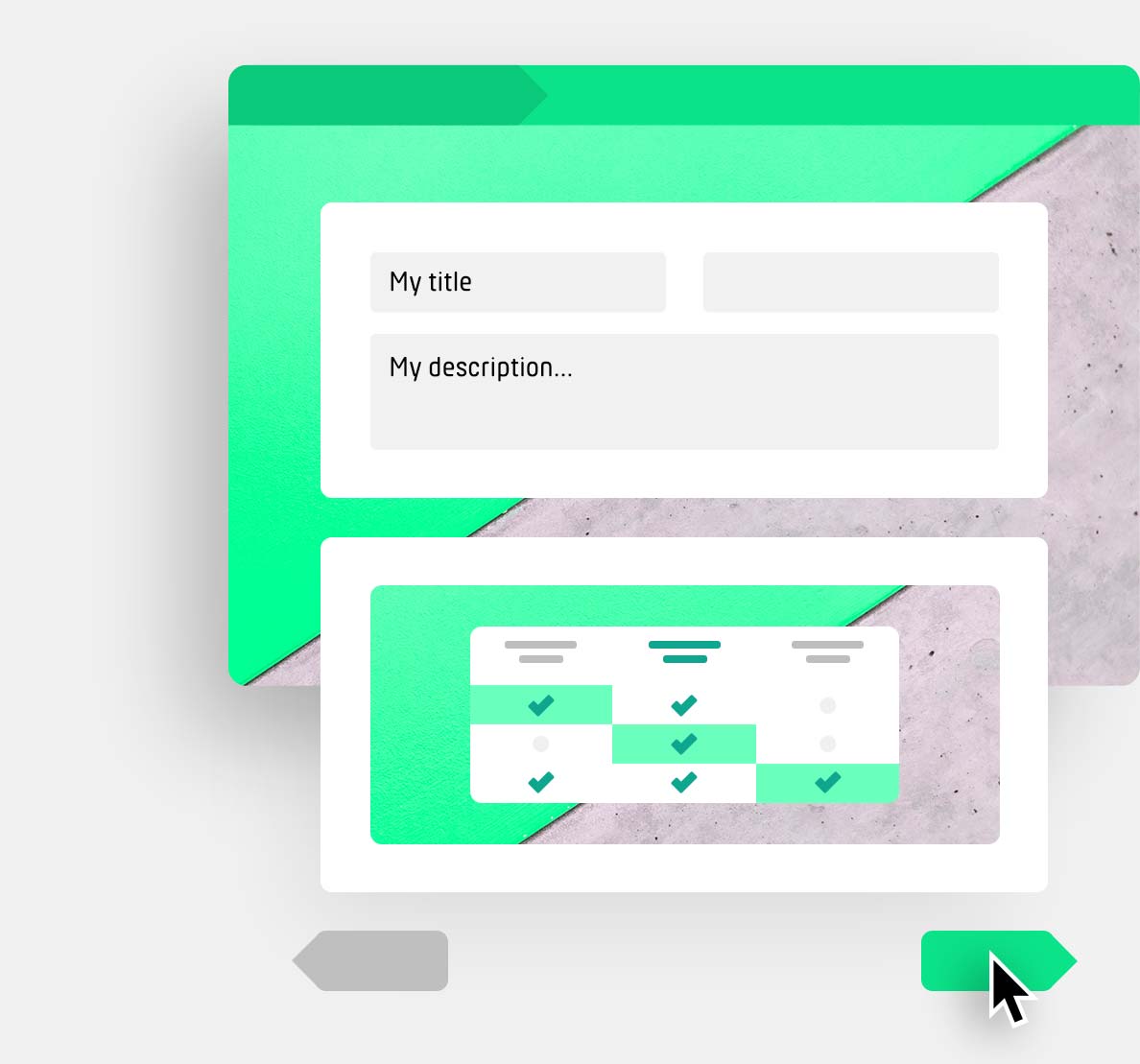
Ingresa tus datos de encuesta como de costumbre. Con una sola diferencia, establece el objetivo de tu PollUnit en »Mejor Distribución«.
El esquema muestra una vista previa de cómo será su PollUnit. Puedes activar la valoración en la "Configuración avanzada del esquema". Por ejemplo, la clasificación por estrellas permite a los participantes calificar las tareas de 0 a 5 puntos.
Si ha establecido su esquema como desea, haga clic en "Siguiente
Recoger tareas
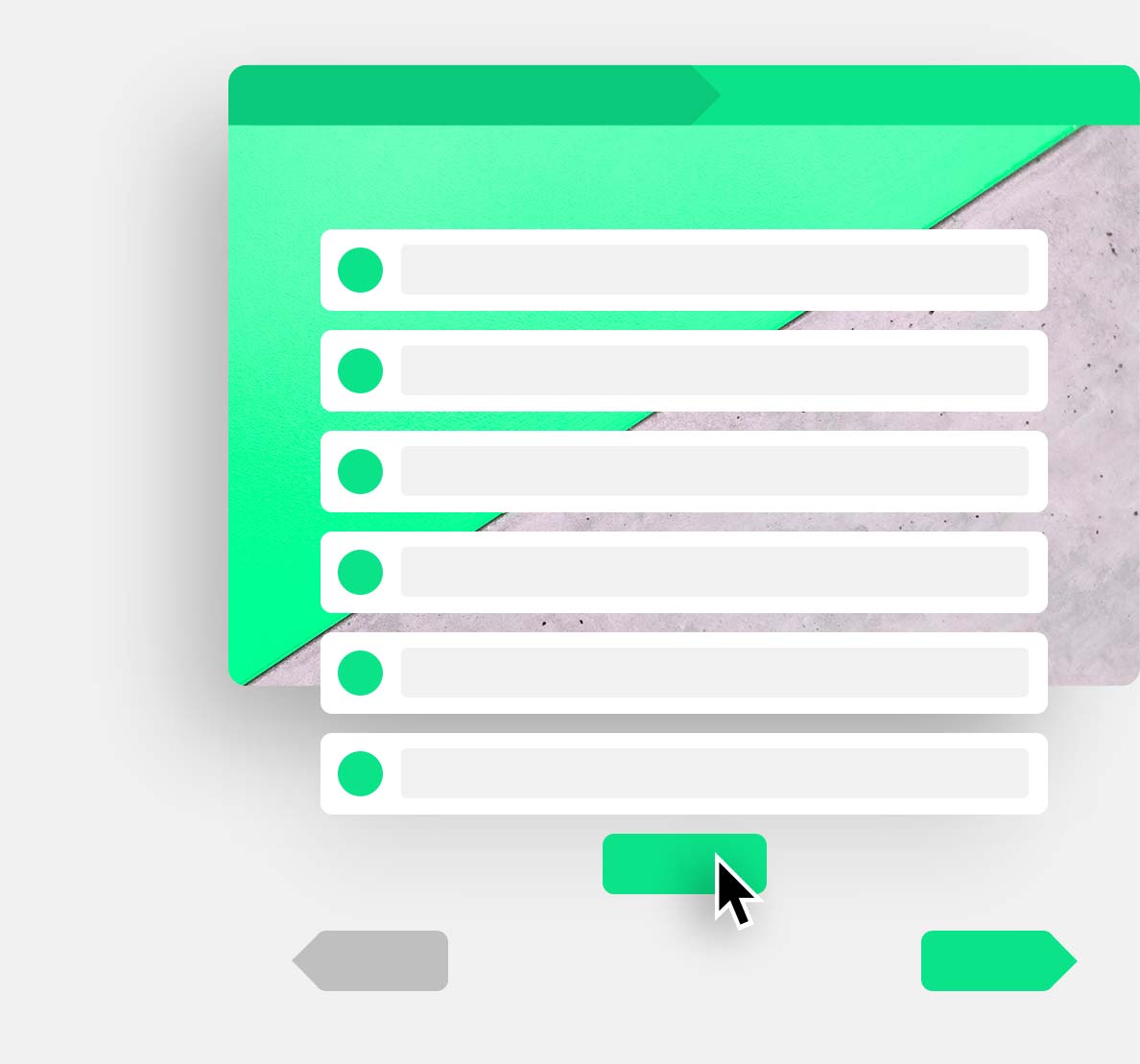
En el paso 2 de la creación de tu PollUnit, puedes reunir las tareas para tu grupo. Sólo tienes que hacer clic en "Añadir opción" para crear más tareas.
En el paso 4 también puede permitir que sus participantes añadan sus propias tareas. Esto también se aplica a los participantes sin cuenta.
Diseño y Logotipo: Personaliza el aspecto de la distribución de tus tareas
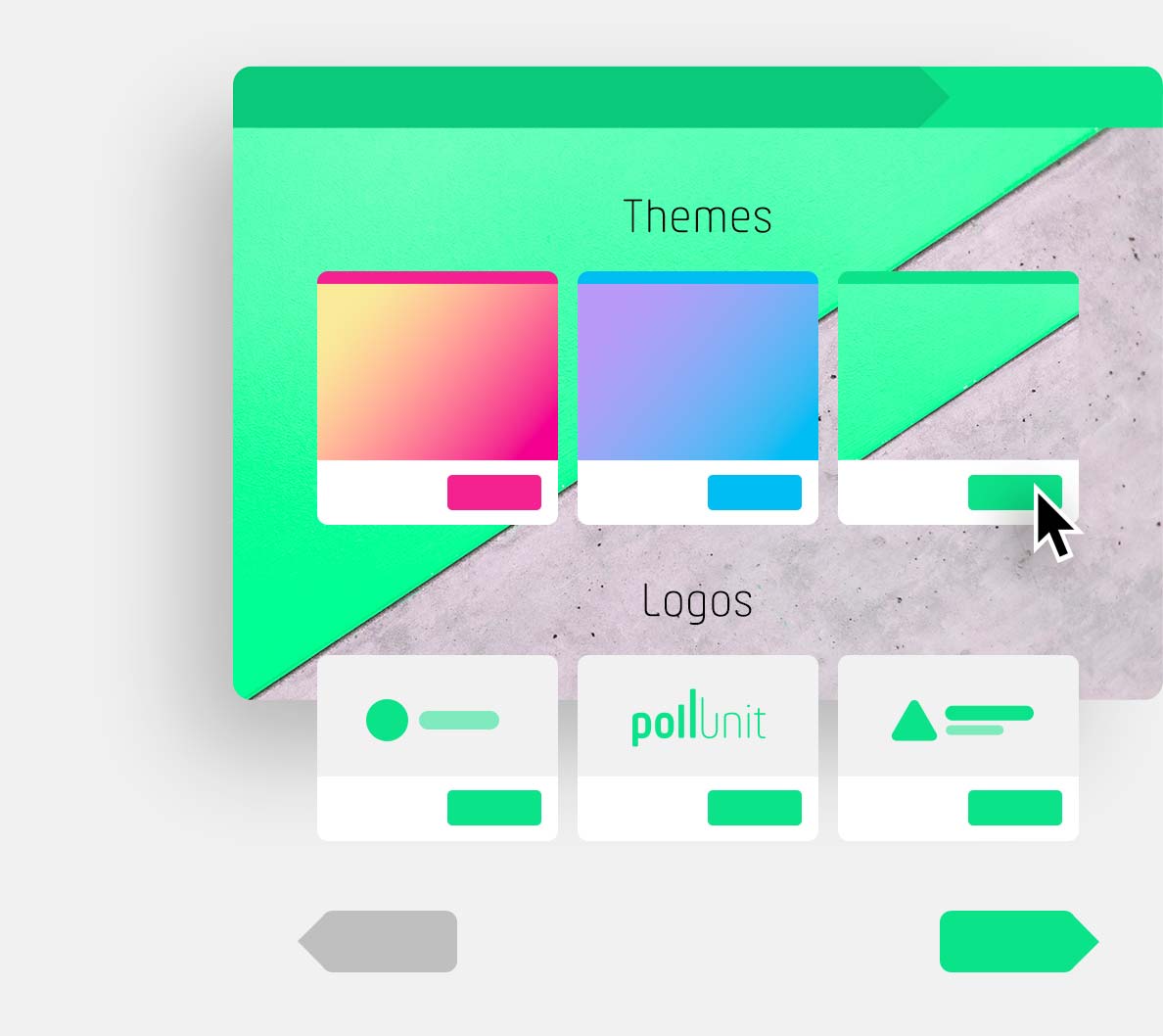
Para cambiar el aspecto de su PollUnit elija uno de nuestros muchos temas gratuitos. Un tema cambia el esquema de color y el gráfico de fondo de la distribución de tu tarea. Como usuario premium, también puedes crear y gestionar tus propios temas.
Como usuario de negocios también puedes cambiar el logo de tu PollUnit.
Otros tutoriales:
Crea tu propio tema
Encuestas con su propio logo
Configuración avanzada de la distribución de tareas
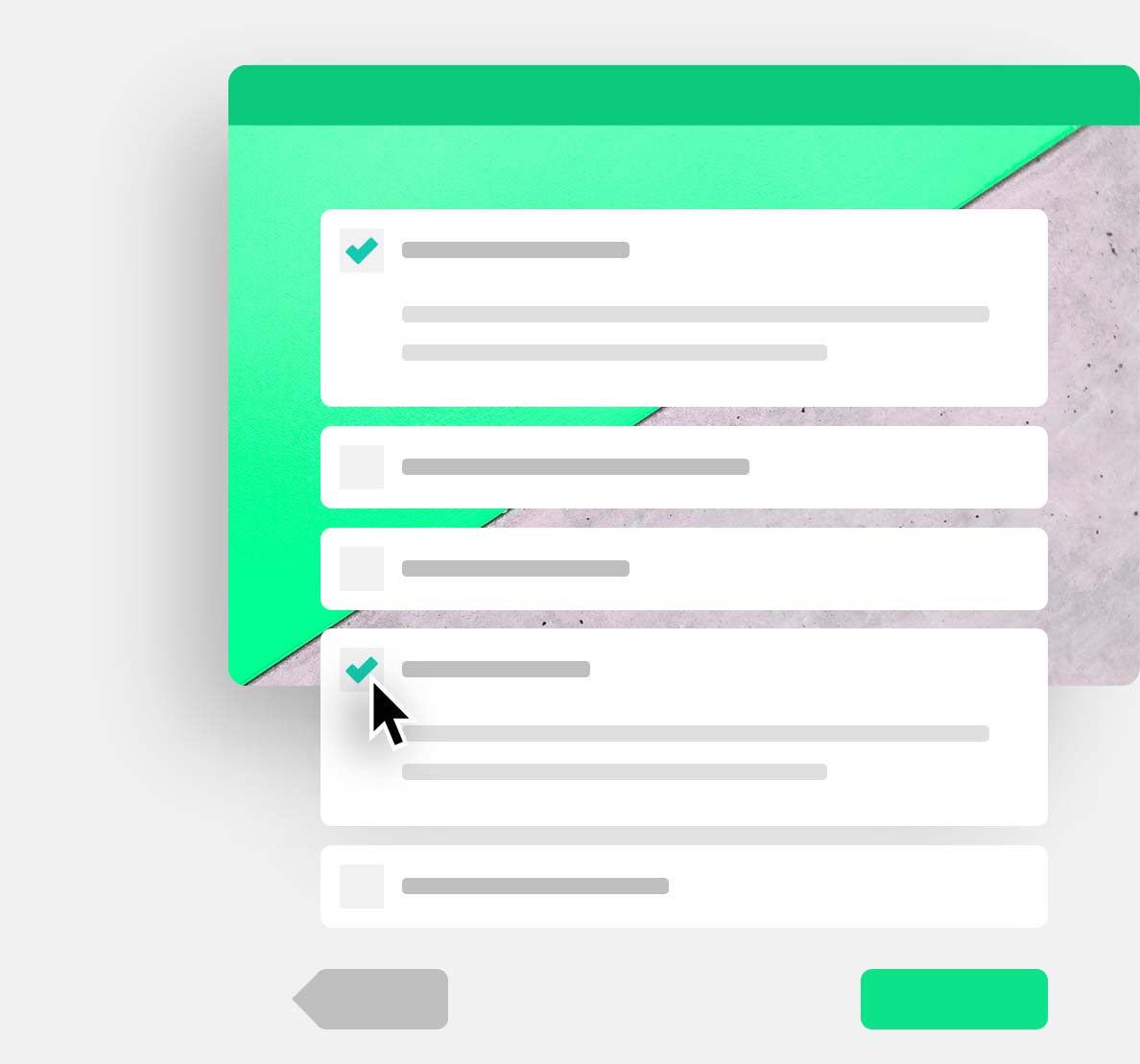
En la configuración avanzada, encontrarás una variedad de funciones para personalizar la distribución de tus tareas.
La función »Permitir nueva opción« permite a los participantes agregar sus propias tareas. En la sección »Permitir votación«, puedes solicitar información adicional a tus participantes o establecer un período de votación.
Varias otras funciones permiten una mayor personalización. Hacer clic en el signo de interrogación junto a las funciones proporciona una explicación de cada una.
Invitar a los participantes a su distribución de tareas
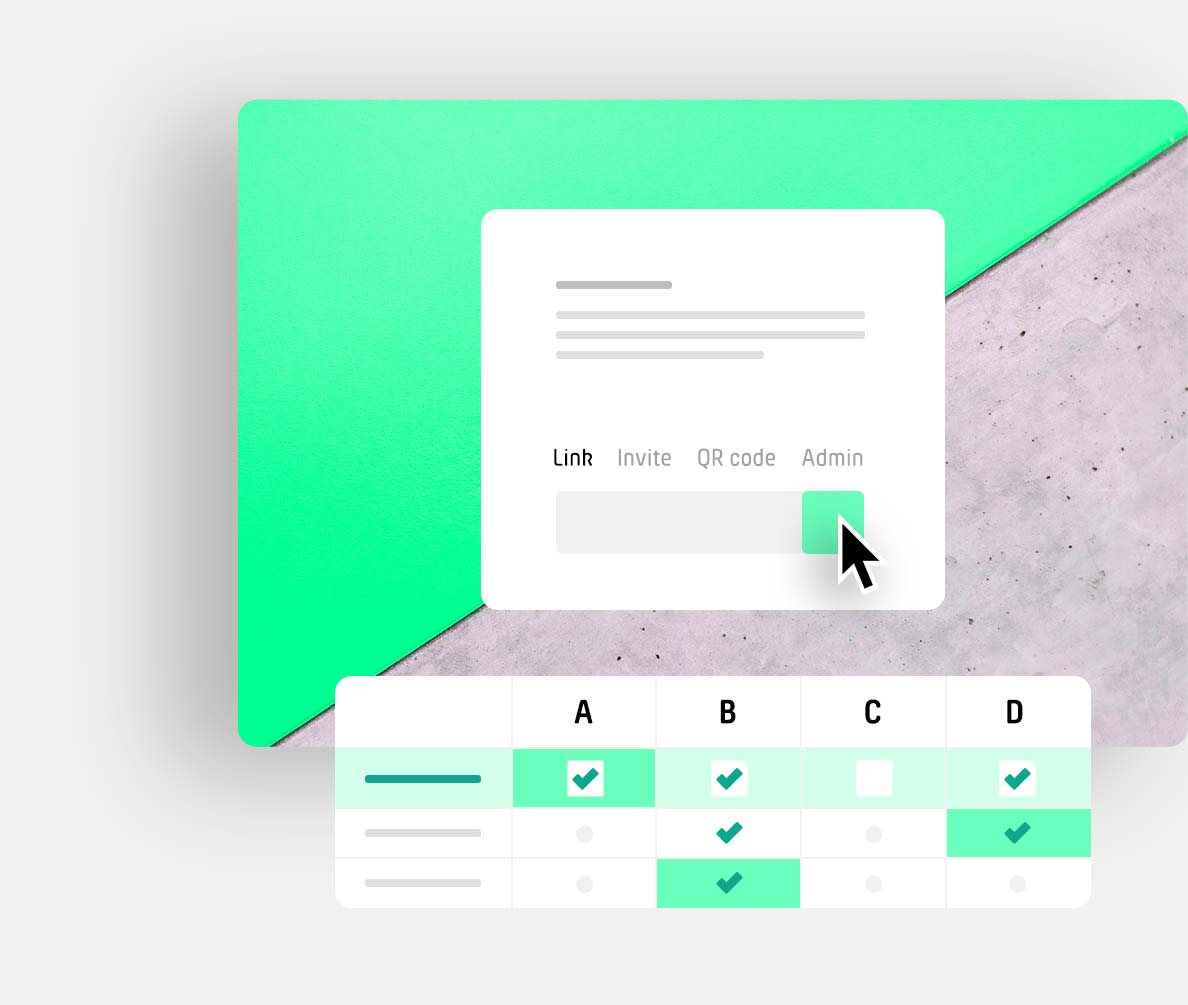
Hay varias maneras de compartir tu lista de tareas con tu equipo.
Introduce las direcciones de correo electrónico de tu equipo. PollUnit entonces envía invitaciones. Si envías las invitaciones a través de PollUnit, PollUnit puede decirte en la evaluación si el usuario invitado ya se ha registrado para una tarea.
Comparta su PollUnit a través de WhatsApp, Facebook, Twitter o Google+.
Comparte tu PollUnit a través del enlace de participante o administrador. El enlace de participante permite a sus participantes registrarse en las tareas. El enlace de administración permite la administración de PollUnit (Este enlace sólo debe compartirse con los participantes que también necesiten acceso administrativo).
Elija las tareas
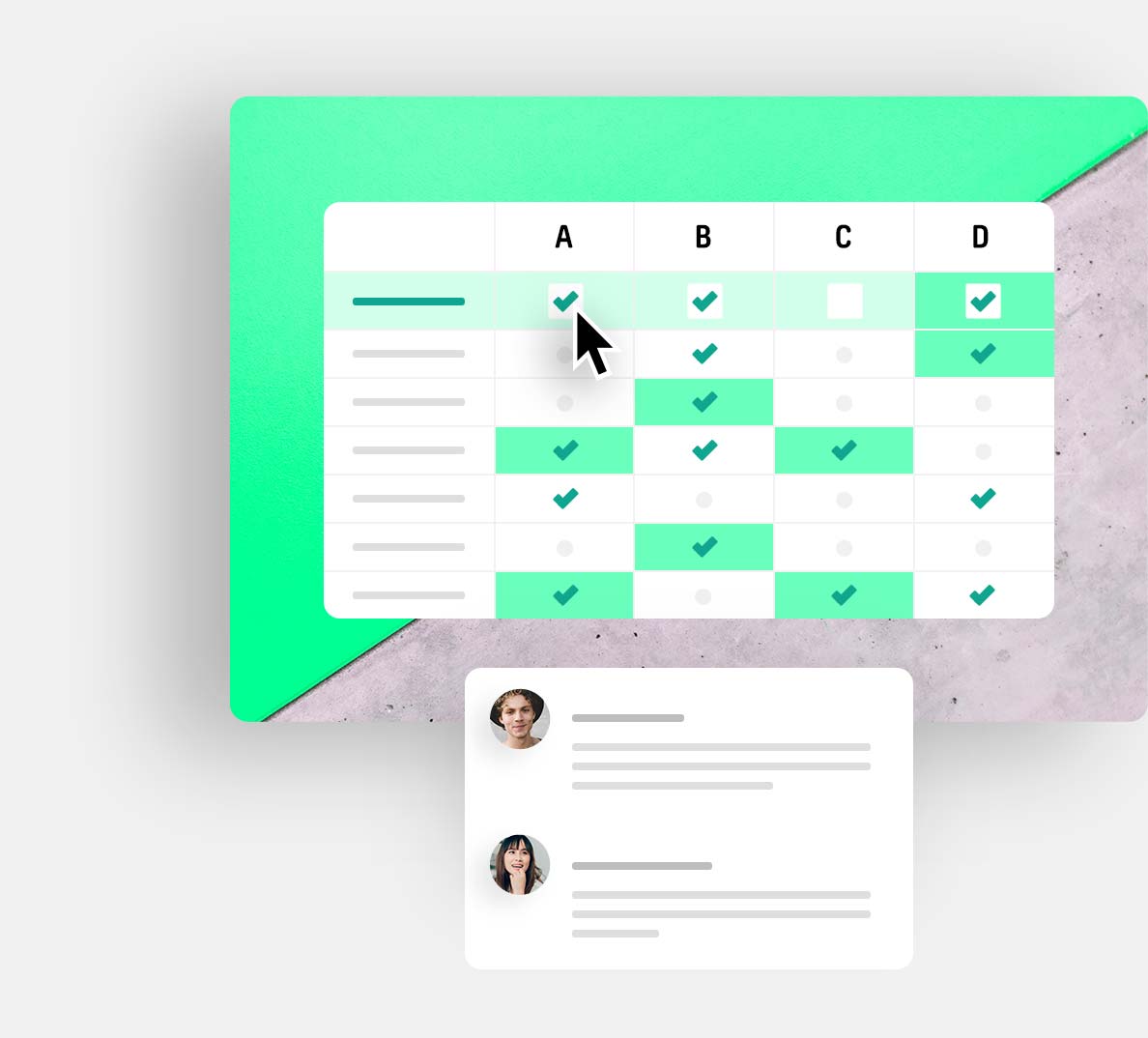
Si abre la lista de tareas a través del enlace de participante o administrador, obtendrá una visión general de las tareas a asignar. De la misma manera, puedes ver las voces de los otros participantes. En el paso 4, también puedes activar una distribución de tareas privada para que los participantes sólo puedan ver sus propias voces.
Ahora sus participantes pueden priorizar o elegir las tareas.
Los usuarios con una cuenta también pueden dejar comentarios.
Si visitas PollUnit a través del Adminlink, también puedes usar otras funciones. Esto incluye el cierre de PollUnit, una exportación a Excel y CSV y la posibilidad de editar la distribución de tareas.